本节书摘来自异步社区《精通Android 实例开发》一书中的第1章,第1.14节第一个Android程序,作者 陈强,更多章节内容可以访问云栖社区“异步社区”公众号查看
1.14 第一个Android程序
1.14.1 实例说明
经过本书前面实例的讲解,想必读者已经了解了搭建Android开发环境的基本知识。在本实例中,将通过一个简单Android实例的实现过程来说明编写Android应用代码的具体流程。
我们知道Eclipse是开发Android应用项目的最佳集成开发环境,所以本书中的具体编码实例都将使用Eclipse来实现。使用Eclipse开发传统Android应用项目的方法和开发传统Java项目的方法基本相似,都要事先创建Project工程项目,然后才能编写源码。
1.14.2 具体实现
(1)打开Eclipse,依次单击【File】︱【New】︱【Project】命令,然后单击“Android”选项新建一个Android工程文件,如图1-75所示。
(2)选择“Android Project”选项后单击【Next】按钮,在弹出的“New Android Project”对话框中,设置工程信息,如图1-76所示。在此界面中需要依次设置工程名字、包名字、Activity名字、应用名字。
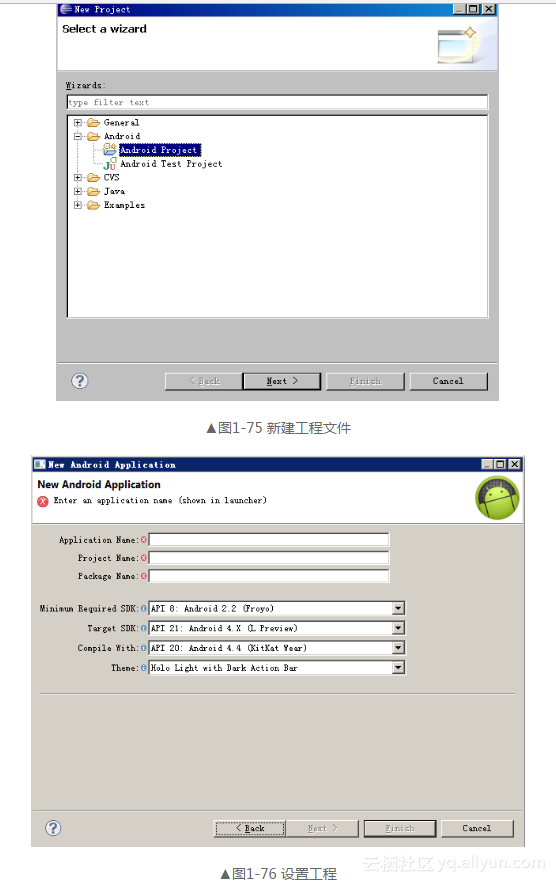
(3)经过上述步骤后,创建了一个名为“first”的工程文件。此时打开文件“fist.java”,会显示如下代码。
package first.a;
import android.app.Activity;
import android.os.Bundle;
public class fistMM extends Activity {
/** Called when the activity is first created. */
@Override
public void onCreate(Bundle savedInstanceState) {
super.onCreate(savedInstanceState);
setContentView(R.layout.main);
}
}如果此时运行程序,在模拟器中将不会显示任何东西。我们可以对上述代码稍微进行修改,让程序输出“你们好,我是Android!”。具体代码如下所示。
package first.a;
import android.app.Activity;
import android.os.Bundle;
import android.widget.TextView;
public class fistMM extends Activity {
/** Called when the activity is first created. */
@Override
public void onCreate(Bundle savedInstanceState) {
super.onCreate(savedInstanceState);
setContentView(R.layout.main);
TextView tv = new TextView(this);
tv.setText("你们好,我是Android!");
setContentView(tv);
}
}(4)保存上述代码,此时就可以运行这段程序了。右键单击项目名,在弹出命令中依次选择【Run As】︱【Android Application】命令,如图1-77所示。
(5)此时运行上述Android工程程序,运行完成后在屏幕中输出“你们好,我是Android!”这段文字,如图1-78所示。
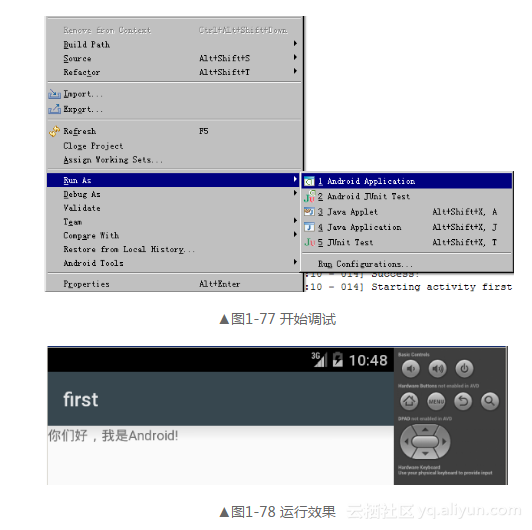
1.14.3 特别提醒——解决模拟器运行时间长而引发的错误
在第一次使用模拟器调试Android程序时,很可能因为加载程序的时间太长,运行后会一直显示图1-79所示的界面。
解决此问题的方法是单击图1-79中的MENU键,在弹出窗口中单击【Wait】按钮,如图1-80所示。
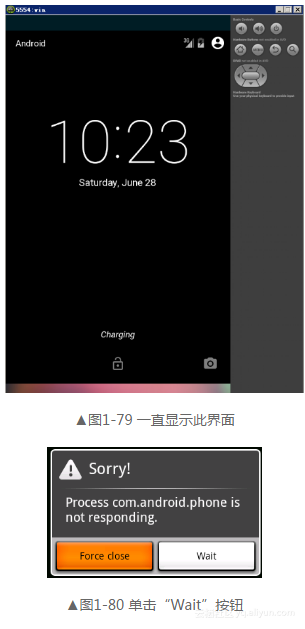
经过上述操作,即可成功显示图1-78所示的运行效果。
另外在Android项目中,几乎所有的UI都是由View或View子类实现的。View代表了一块区域,此区域不但可以处理事件,并且可以渲染这块区域。上述代码中的组件是TextView,此组件就是通过继承View来实现的。为此我们可以认为:TextView代表了一块区域,区域里面有一些文字信息,并且我们可以对区域里的文字进行修饰处理。





